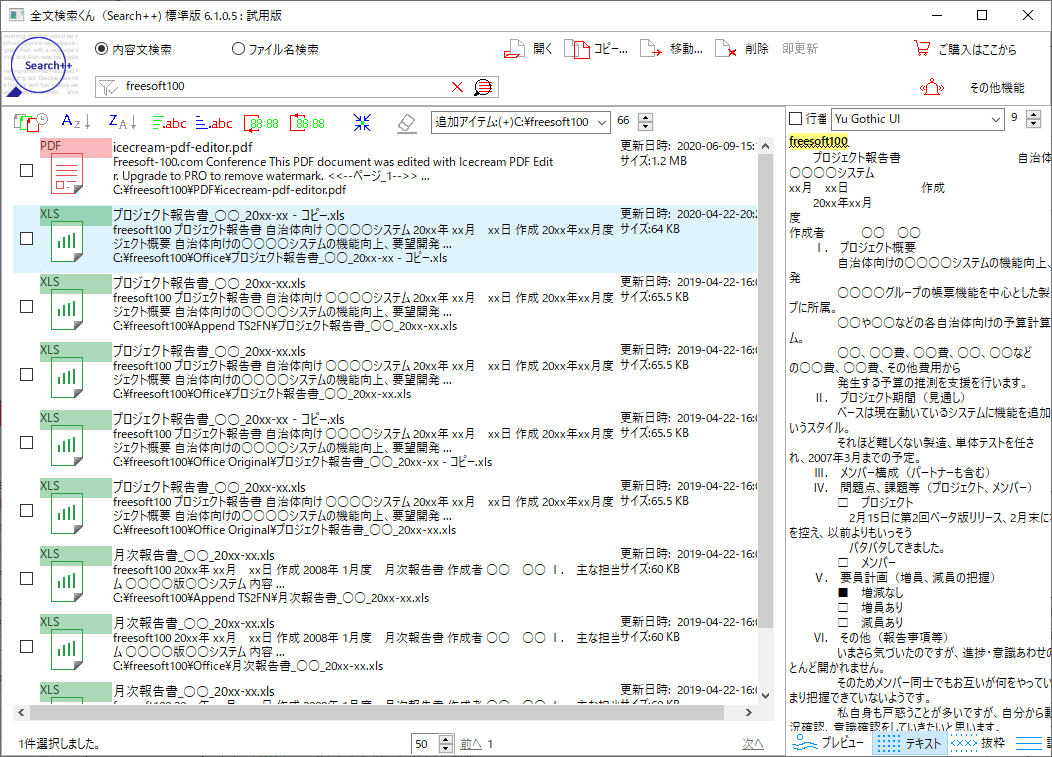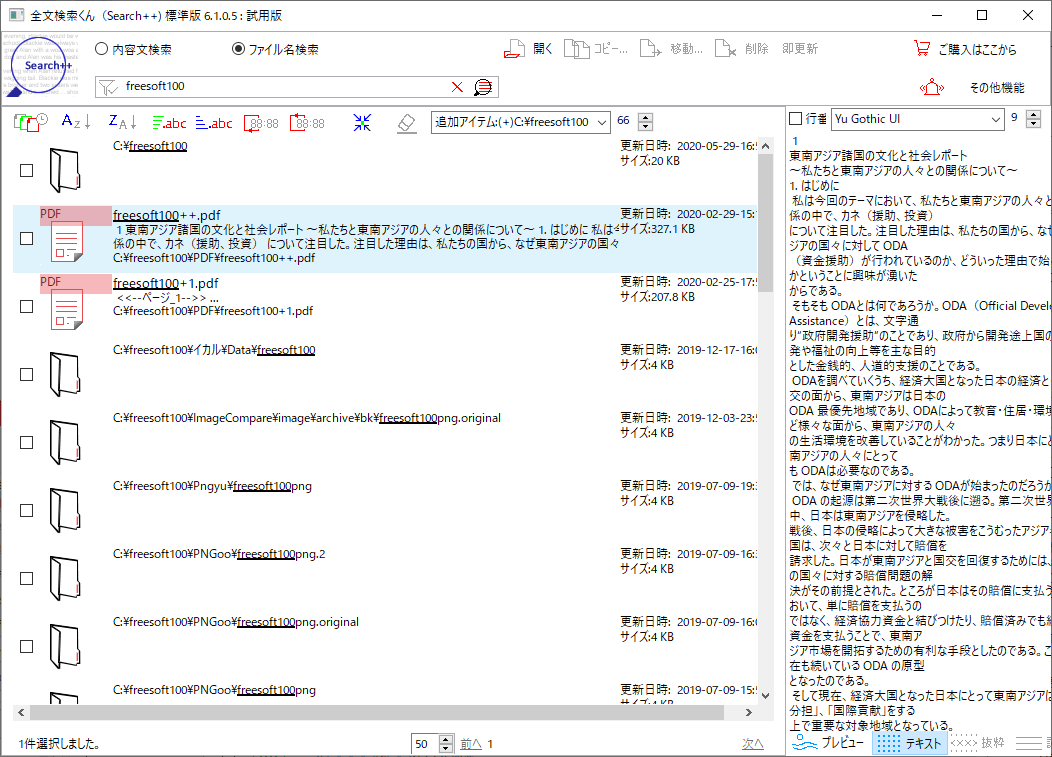最初にファイルのインデックスを行い、キーワードと合致する文章を含むファイルを検出します。
画面左側に検出したファイル一覧を表示し、フォーマットを表示する「アイコン列」、ファイル名を表示する「ファイル名列」、ファイルサイズや更新日時を表示する「ファイル情報列」の3列を表示します。
「アイコン列」又は「ファイル名列」をダブルクリックすると右側に含まれる内容を表示し、「ファイル情報列」をダブルクリックすると、関連付けられたソフトで開くことができます。
※ 本ソフトはですが、30日間無料で試用できます。
全文検索くんの使用デモ
全文検索くん(Search++) の使い方
ダウンロード と インストール
- 提供元サイトへアクセスし、「標準版(Version6.1.1.2)のダウンロード(zip)」リンクをクリックしてダウンロードします。
※ Mac 版は「Mac版(Version6.1.0.1)のダウンロード(dmg)」リンクをクリックしてダウンロードします。 - ダウンロードした圧縮ファイル(SearchStd6112.zip)を展開し、searchplusplus.exe から起動します。
※ 本ソフトはインストール不要で利用できます。
使い方
初期設定
- 初回起動時に言語選択画面が表示されます。
「Japanese」を選択して「OK」ボタンをクリックします。
言語選択
- ライセンス入力画面が表示されます。
無料試用する場合は「試用する」ボタンをクリックします。 - 「導入ガイド」画面が表示されます。
画面上部から検索対象フォルダーの設定、画面下部からインデックスデータ保存場所の設定を「フォルダ…」ボタンをクリックして指定するなどして「OK」ボタンをクリックします。
オプション - 検索データ
- 「インデックスを作成します…」ウィンドウが表示されるので「OK」ボタンをクリックすると、インデックスデータの作成を開始します。
- インデックスの作成が終わると、メイン画面左下に「インデックスデータ作成に成功しました」と表示されます。
検索する
テキストボックスにキーワードを入力し、「検索」ボタンをクリックすると検索を行います。画面上部の「内容文検索」、「ファイル名検索」をクリックして、検索対象を切り替えられます。
- 内容文検索
ファイル内容を含めた検索を行います。
クリックすると内容をプレビューします。 - ファイル名検索
ファイル名を対象に検索を行います。
更新履歴
Version 6.1.1.2-従来UI版 (2023/08/20)
- インデックス作成処理モジュールのバージョンアップにより、作成時間の短縮ができました
Version 6.1.1.1-WebUI版 (2022/10/12)
- ページ番号の表示を作り直しました
- 左側のレイアウトを変更、ページネーションを上部に配置しました
- 左側のレイアウトを変更、ボタン欄をなくして、ファイルの傍に配置しました
- 右側のテキスト表示欄に右クリックするとポップアップメニューを表示します
Version 6.1.0.9 (2022/03/11)
- 標準版もPro版も前方一致検索ができた。検索語に*をつけて例えば300*で検索可能
- Pro版に色テーマの設定が可能(インデックスメニューのオプション設定サブメニュー→画面設定タブでカラーテーマは白、黒の切り替えが可能)
- Pro版の反転処理も改善した